电脑待机睡眠状态怎样取消 电脑待机睡眠状态取消的方法
时间:2017-07-04 来源:互联网 浏览量:
今天给大家带来电脑待机睡眠状态怎样取消,电脑待机睡眠状态取消的方法,让您轻松解决问题。
有时候在笔记本电脑没有用的情况下,笔记本电脑很容易就进入待机休眠状态,甚至是在鼠标没有移动在观看视屏的情况下这种情况也时常发生,那么怎么才能让你随心所欲地控制你的电脑,让它想进入待机状态的时候待机,不想进入待机状态的时候不待机呢。下面乐乐就教大家如何设置吧,赶紧试一试吧。具体方法如下:
1首先【开始菜单】--【控制面板】。
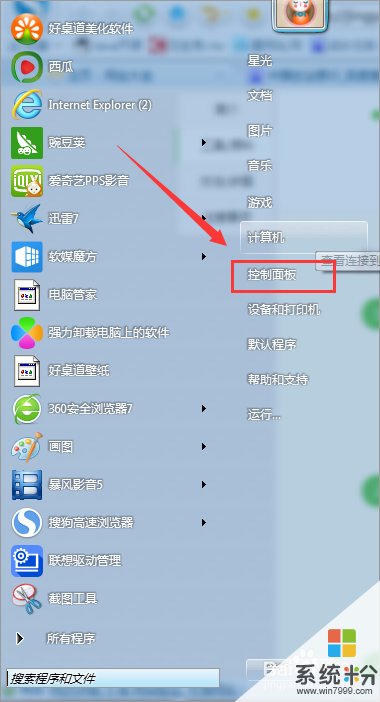 2
2选择【系统和安全】。
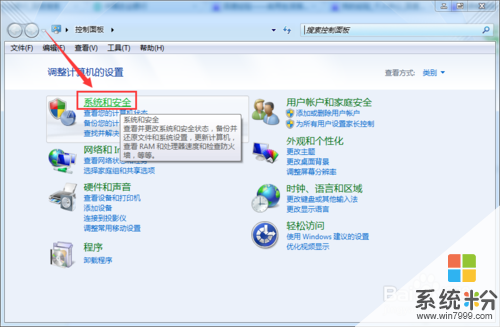 3
3在选择【电源选项】。
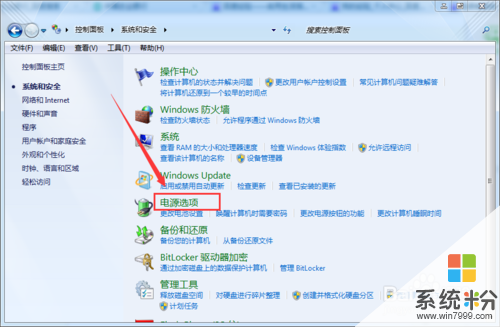 4
4在选择左侧的【更改计算机睡眠时间】。
 5
5可以看到休眠可以分为:用电池进入睡眠状态,接通电源进入休眠状态。
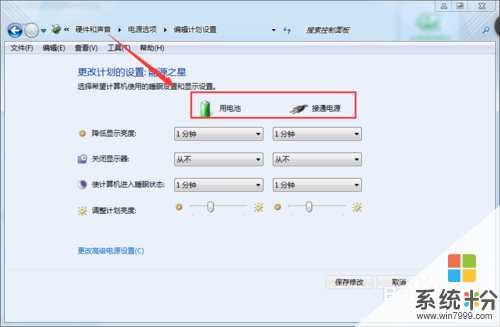 6
6所以我们可以【使计算机进入睡眠状态】这两项设置为从不,就可以保证你的电脑不在进入睡眠状态了。
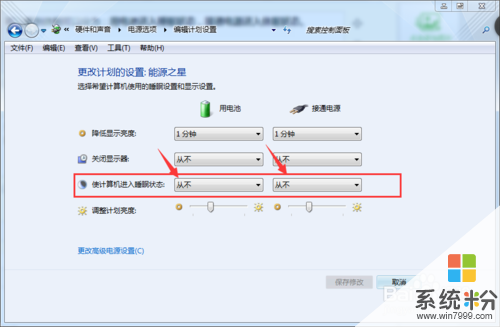
以上就是电脑待机睡眠状态怎样取消,电脑待机睡眠状态取消的方法教程,希望本文中能帮您解决问题。
我要分享:
相关教程
- ·解析电脑公司win7系统中的待机状态——睡眠、休眠
- ·电脑待机(睡眠)状态显卡风扇全速运转解决方法有哪些 电脑待机(睡眠)状态显卡风扇全速运转该如何解决
- ·如何取消电脑的休眠状态? 取消电脑的休眠状态的方法。
- ·如何定时使计算机进入睡眠状态? 定时使计算机进入睡眠状态的方法?
- ·怎么设置电脑待机状态 怎么唤醒电脑的休眠
- ·怎么取消电脑的睡眠功能 取消电脑的睡眠功能的方法
- ·戴尔笔记本怎么设置启动项 Dell电脑如何在Bios中设置启动项
- ·xls日期格式修改 Excel表格中日期格式修改教程
- ·苹果13电源键怎么设置关机 苹果13电源键关机步骤
- ·word表格内自动换行 Word文档表格单元格自动换行设置方法
电脑软件热门教程
- 1 笔记本电脑画图怎么画 在笔记本电脑上使用什么软件可以做笔记
- 2 拼音如何打出音调 拼音声调怎么标注
- 3 Visual C++6.0如何调试程序 Visual C++6.0调试程序的方法
- 4怎样把文档压缩在一个文件夹里 怎样才能把多个文件压缩成一个文件
- 5Windows8的Modern游戏存档不了怎么办?
- 6想要知道电脑是否有木马的方法 如何知道自己电脑是否中了木马病毒
- 7手机WPS Office PPT怎样插入文本框 手机WPS Office PPT插入文本框的方法
- 8浏览器不显示韩语如何解决 浏览器不显示韩语怎样解决
- 9macos 软件卸载 如何彻底卸载Mac电脑上的软件
- 10win 7/8怎么设置屏幕常亮不熄屏 win 7/8设置屏幕常亮不熄屏的方法
